Principales estrategias de ventas para restaurantes de WooCommerce que funcionan
Publicado: 2022-09-22¿Qué hizo mis días durante la pandemia de COVID-19? Café de Starbucks, pizza de Dominos, pasteles de la panadería de mi amigo, Cakeholic... todo en línea.
La pandemia de COVID-19 ha tenido un impacto significativo en las operaciones de muchas industrias, especialmente en la industria de restaurantes de WooCommerce. Los pedidos en línea se dispararon y continúan hoy también.
Hay un restaurante justo enfrente de mi casa, pero aun así hago pedidos en línea. Me da exposición a los artículos en vivo disponibles y, por supuesto, a las buenas ofertas y cupones.
Con cientos de restaurantes que ofrecen ofertas en línea para satisfacer a millones de amantes de la comida como yo, necesita ampliar su juego para atraer clientes con estrategias innovadoras y aumentar sus ventas.
Entonces, en este artículo, aprenderemos más sobre tácticas de marketing inteligentes que cualquier empresa de alimentos puede aplicar sin problemas.
Además, también aprenderá sobre un complemento de restaurante popular y cómo los restaurantes/panaderos/floristas en línea pueden administrar fácilmente y editar en masa sus productos y pedidos.
Ordenable: una mejor manera de administrar el sistema de pedidos en línea
Cuando hablas de cualquier complemento de restaurante de WooCommerce, es difícil ir más allá de Orderable.
Orderable es un complemento de WordPress que permite a los restaurantes, panaderos, floristas o cualquier tienda que se ocupe del negocio de alimentos y artículos de entrega a domicilio crear un menú de restaurante digital para que los clientes hagan sus pedidos. Todo esto sin ningún conocimiento de codificación .
Entonces, todo lo que tiene que hacer es agregar los elementos de su menú, procesar pedidos y entregarlos.
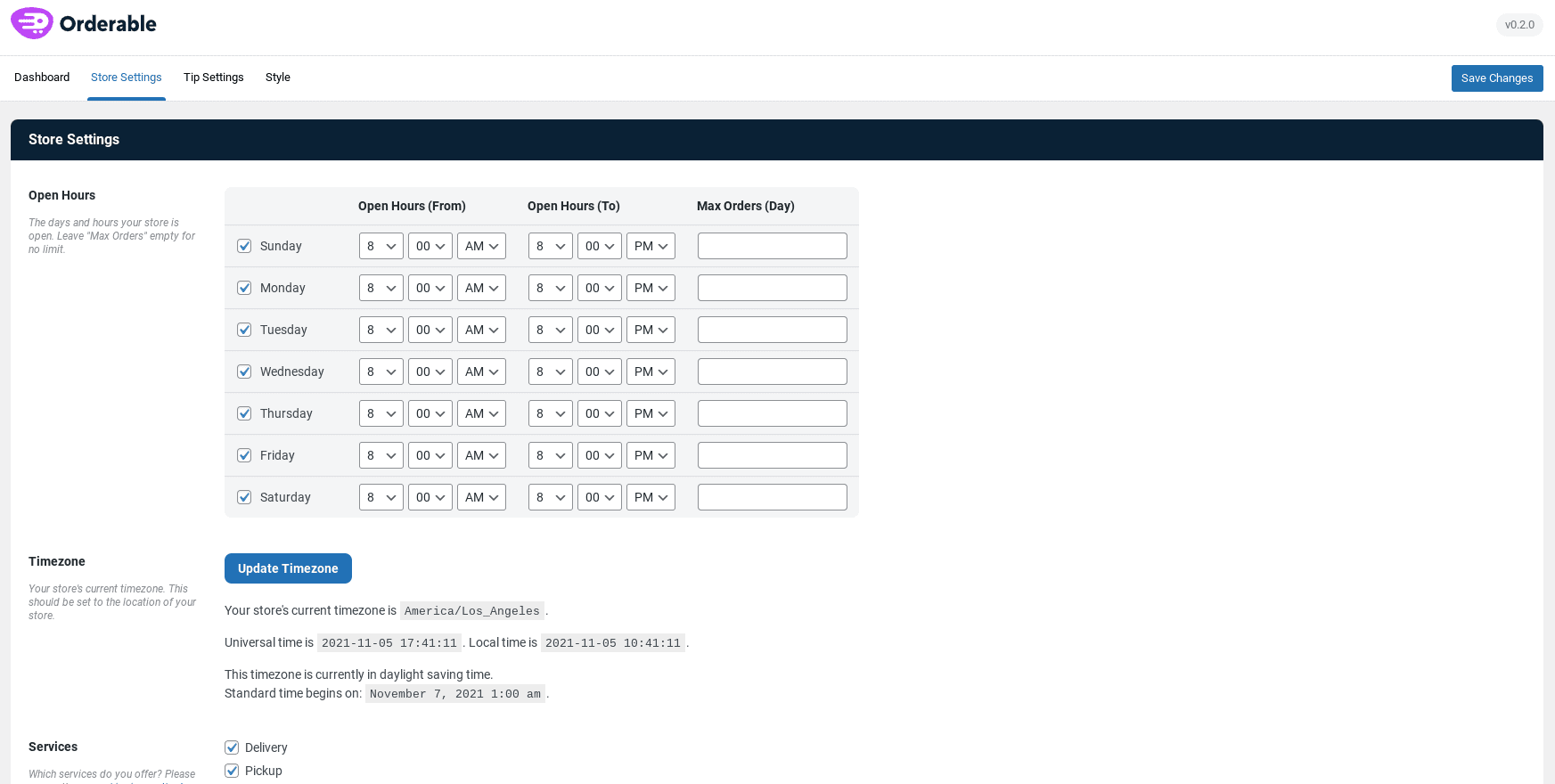
Aquí hay algunas características clave de este complemento:
- Un diseño de pedido de comida/menú moderno y similar a una aplicación
- Complementos del producto (guarniciones, aderezos, opciones dietéticas, etc.)
- Horarios personalizables
- Un pago mejorado
- Propinas
- Fácil gestión de pedidos
y mucho más…
Precio : $149 por una licencia de un solo sitio. También puede descargar la versión gratuita.
Obtenga el complemento Orderbable
Nueve estrategias que los sitios de restaurantes de WooCommerce deben aprovechar para impulsar las ventas
Tarjetas de regalo, ventas adicionales y cruzadas, cupones de descuento... veamos cómo puede usarlos de manera efectiva para aumentar las ventas.
Configurar aumentos de pedidos
Un aumento de pedido es una oferta que se presenta a los clientes directamente en la página de pago. Los clientes pueden agregar los productos a sus compras en un solo clic.
Los aumentos de pedidos son beneficiosos para los restaurantes, ya que le permiten exponer a sus clientes a alimentos adicionales. Además, lo ayuda a vender alimentos que pueden hacer maravillas cuando se combinan con otros platos. Al aumentar el valor del carrito, los aumentos de pedidos lo ayudan a aumentar las ventas.
Por ejemplo, toppings extra en la compra de una pizza o velas con un pastel. Así es como se ve una oferta de aumento de pedido:
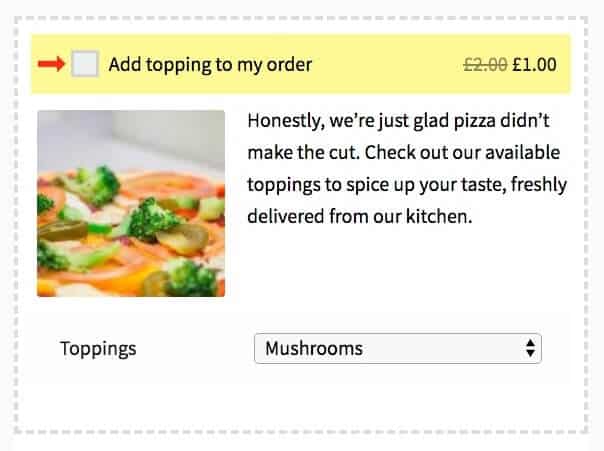
Si está utilizando el complemento Ordenable, obtiene esta función de aumento de pedidos de forma predeterminada.
También puede probar el complemento Offermative para configurar ofertas automáticas de aumento de pedidos en su tienda: diseños de alta conversión hechos para usted. Seleccionar y desplegar.
Emita tarjetas de regalo para ventas repetidas
Un negocio de restaurante trabaja más con clientes habituales y hacerlos felices debe ser su principal prioridad.
Una tarjeta de regalo es un dinero prepago que se puede utilizar como alternativa al efectivo para realizar una compra. Al ser la prueba definitiva de la fidelidad del cliente, las tarjetas regalo garantizan que dicho cliente volverá a tu restaurante o compartirá la tarjeta regalo con sus familiares o amigos.
Así es como puede aprovechar las tarjetas de regalo para aumentar las ventas:
- Comparta una tarjeta de regalo en línea o con sus clientes para cenar en la compra de un valor de factura superior a $X.
- Promocione la tarjeta de regalo en varios canales de redes sociales para atraer a más clientes.
- Anime al personal de su restaurante a promocionar y compartir las tarjetas de regalo. También puedes regalar tarjetas regalo a los clientes que visiten tu restaurante en su cumpleaños.
El complemento Smart Coupons de StoreApps ofrece una solución todo en uno para que los restaurantes creen certificados de regalo con solo unos pocos clics. Cada tarjeta de regalo puede personalizarse según el límite y la validez . También puede crear tarjetas de regalo físicas con Smart Coupons.
Dar un cupón para el próximo pedido
Comparte un cupón de descuento con los clientes con cada nuevo pedido. Los clientes pueden usar este cupón para reclamar un descuento en su próxima compra en su restaurante. Como alienta a los clientes a realizar otro pedido, también es una de las mejores tácticas para aumentar las ventas repetidas.
Puede usar el complemento Smart Coupons para crear cupones para el próximo pedido sobre la marcha y compartirlos con los clientes sin problemas.
Proporcionar descuentos por cantidad
A medida que se reduce el precio de los artículos, los clientes se sienten motivados a realizar pedidos en grandes cantidades. Coloca a su restaurante en una buena posición y fortalece su posición en el mercado competitivo.
El complemento de cupones inteligentes lo ayuda a ofrecer descuentos según la cantidad del artículo. Por ejemplo, si un cliente hace un pedido de 10 donas, el restaurante puede configurar para ofrecer un 15% de descuento en el pedido total.
Habilitar widget de carrito lateral
Un carro lateral es una excelente opción de reemplazo de carro que agiliza la experiencia del cliente. Con la ayuda de un carrito lateral, los restaurantes pueden mostrar los artículos del pedido en un hermoso carrito que se abre desde el lado derecho de la pantalla.

Elimina la necesidad de visitar la página del carrito para verificar los artículos en el pedido y facilita un pago más rápido.
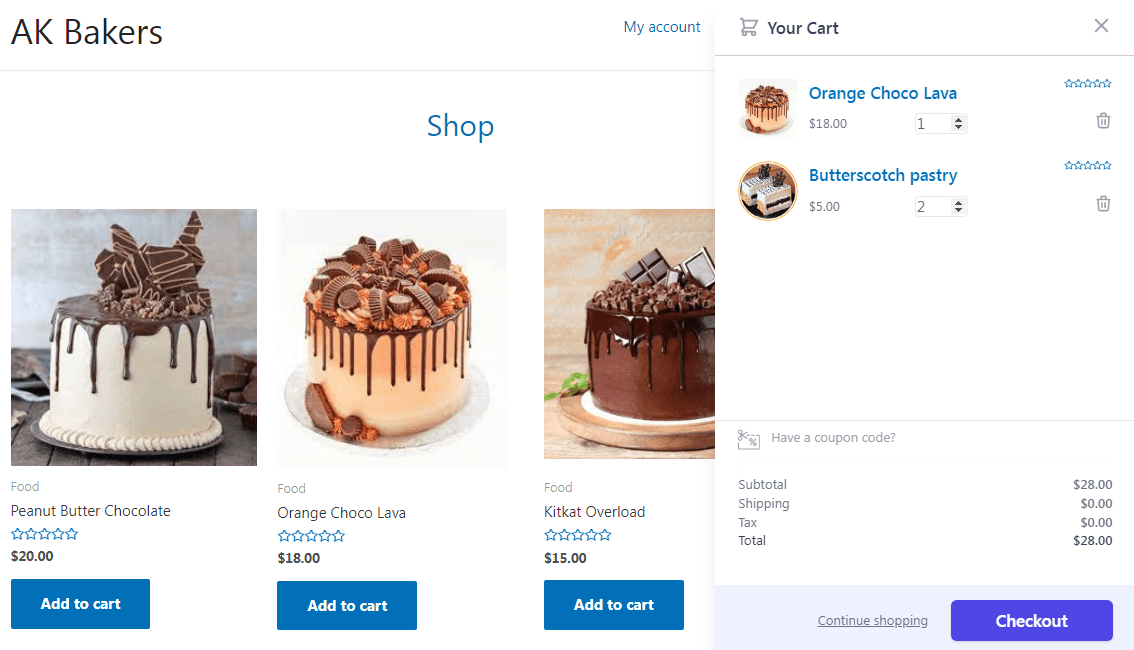
Con la ayuda del complemento Cashier, los restaurantes pueden habilitar un widget de carrito lateral en su sitio web con solo unos pocos clics. Una vez que se instala el complemento, se mostrará automáticamente un ícono de carrito en cada página del sitio web (excepto en la página de pago).
Los clientes podrán actualizar o eliminar los artículos, aplicar tarjetas de regalo u otros cupones al pedido, ver el total del carrito y los impuestos, y más.
Configurar páginas especiales de pago de una página
Como sugiere el nombre, el pago de una página permite a los clientes omitir el largo proceso de pago al presentar toda la información en una sola página. Es una versión compacta del proceso de pago estándar que incluye artículos del carrito, detalles de pago, información de facturación y envío, y más.
Si vende productos muy limitados o tiene algunos productos especiales que desea que los clientes compren rápidamente, configure una página de pago de una página que contenga solo esos productos.
Además del widget del carrito lateral, el complemento Cashier se puede usar para configurar el pago de una página en los sitios web.
Cree botones/enlaces Comprar ahora para un pago directo
El complemento Cashier también ayuda a los restaurantes a habilitar el pago directo en sus sitios web a través de los enlaces del botón Comprar ahora.
Esto es muy útil para clientes habituales, un producto y transacciones de pequeño valor en las que los clientes pueden omitir el carrito (no se requiere una revisión adicional) o incluso pagar y completar el pedido con un solo clic.
Mostrar ventas adicionales y cruzadas relevantes
La venta cruzada implica vender productos adicionales a los clientes. Mientras que la venta adicional implica vender productos adicionales, generalmente más caros. Ambas técnicas ayudan a mejorar las ventas de los restaurantes.
Al proporcionar recomendaciones de productos convenientes, los restaurantes pueden brindar una comodidad incomparable a los clientes y aumentar sus ingresos.
Dominos está aprovechando las ventas adicionales para aumentar el valor del pedido. Para cada cliente que agregue una pizza pequeña al carrito, Dominos sugiere actualizar a una pizza más grande con algún descuento o algún incentivo como queso extra.
Para la venta cruzada, se le ofrecerá una Coca-Cola o pan de ajo en la compra de una pizza.
Smart Offers es un poderoso complemento de ventas adicionales de WooCommerce que ayuda a crear y orientar ventas adicionales y ofertas de ventas cruzadas en el embudo de ventas según el total del carrito, el producto en el carrito, las categorías y otras condiciones.
BOGO
Buy One Get One es una de las técnicas de venta más antiguas y, sin embargo, la más efectiva para restaurantes y panaderías. Como todos sabemos, esta promoción de ventas ofrece a los clientes dos artículos al precio de uno. Según Wiser, el 66 % de los clientes prefieren BOGO a otras promociones de descuento.
Compra un pastel y llévate otro al 50% de descuento.
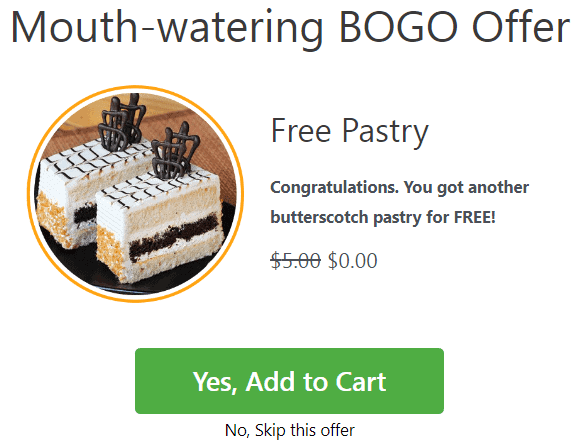
Puede aprovechar la ayuda de Smart Offers aquí también para configurar ofertas BOGO en el embudo de ventas.
Implemente al menos cinco o todas estas nueve tácticas en su sitio de restaurante WooCommerce y se sorprenderá al ver resultados rápidos.
Ahora, pasemos a una sección muy interesante pero importante.
¿Cómo editar y administrar de forma masiva productos de restaurante desde un solo lugar?
Considere que es el aniversario de su restaurante y necesita reducir los precios de cientos de alimentos (variaciones): pizzas, hamburguesas, pasta... en un 15 %.
Es muy frustrante actualizar el precio yendo a cada producto. Como mínimo, pasaría todo el día actualizando el precio.
Ahora, ¿qué pasa si puedes hacer la misma tarea en minutos... o segundos?
El complemento Smart Manager lo ayudaría a lograr lo mismo.
Ya sean productos de WooCommerce, pedidos, publicaciones de blog, usuarios, clientes o cualquier tipo de publicación de WordPress... Smart Manager lo ayudará a administrarlos y editarlos en masa a una velocidad vertiginosa utilizando un editor de hojas de cálculo similar a Excel.
También puede realizar ediciones directamente en los registros utilizando la hoja de cálculo, exportar datos a CSV, agregar, eliminar y duplicar registros y configurar vistas personalizadas con Smart Manager.
Entonces, si está utilizando el complemento Orderable, Smart Manager es una valiosa adición a su tienda.
Gestión de productos, pedidos y tipos de publicaciones solicitables con Smart Manager
Como productos, pedidos y otros tipos de publicaciones de WordPress, también puede administre tipos de publicaciones personalizadas del complemento Orderable con Smart Manager .
Veamos algunos casos de uso para administrarlos mejor y obtener ahorros masivos de tiempo.
Productos
Como puede ver, puede ver todos sus productos desde un solo lugar. Esto facilita la realización de cambios. Ya sea precio, estado del stock, cantidad, categoría, atributo, etc.
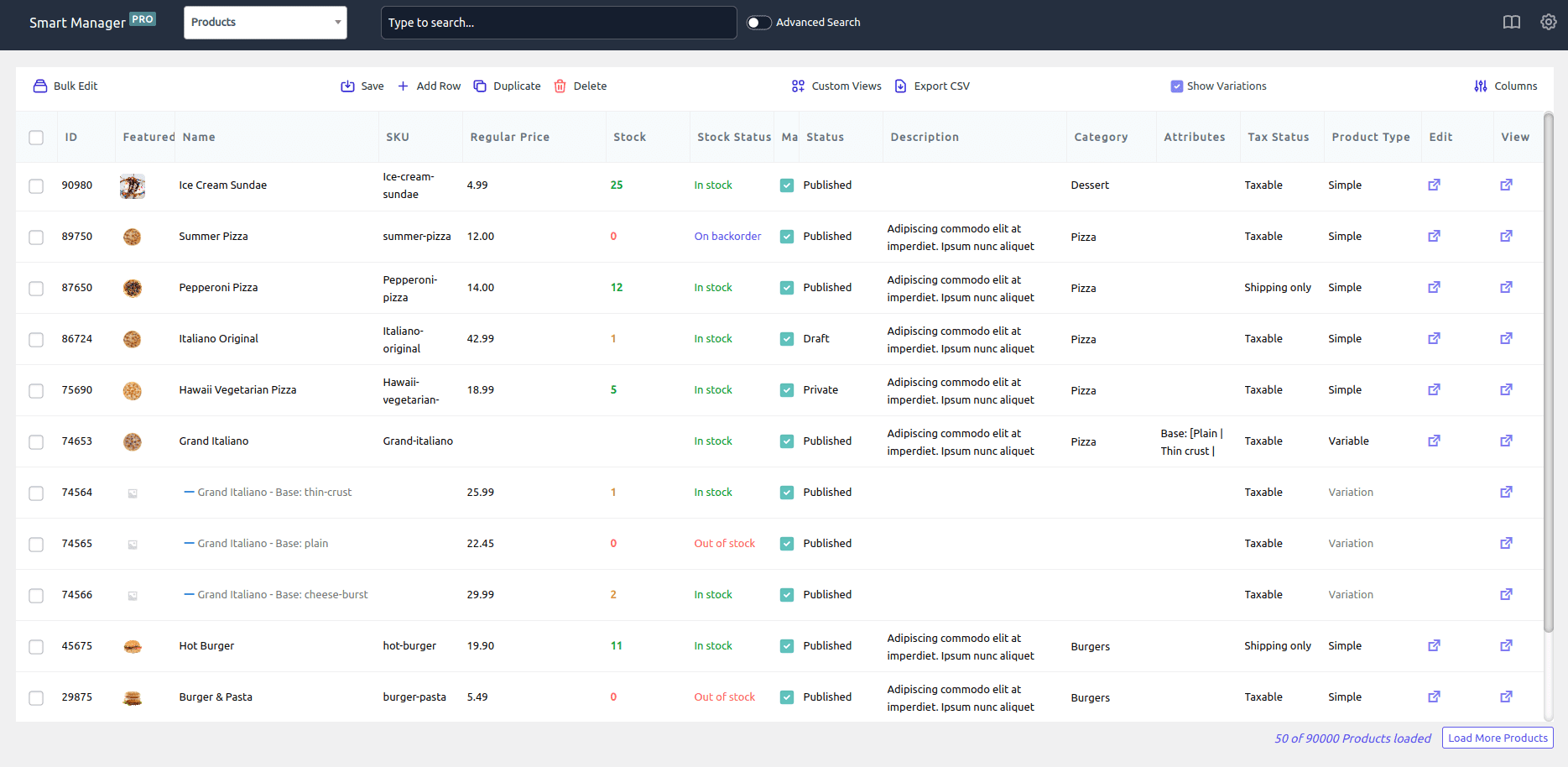
Consideremos el mismo ejemplo de aniversario de la tienda anterior para la edición masiva.
- Haga clic en la casilla de verificación del encabezado para seleccionar todos los productos.
- Si desea editar precios solo para productos específicos según categorías (como hamburguesas) u otros filtros, use la opción de búsqueda avanzada de Smart Manager.
- Haga clic en la opción
Bulk Edit. Se abrirá un panel deslizable. - Ingrese las condiciones para el precio de venta, la categoría y otros campos como se muestra.
- Haz clic en
Update.
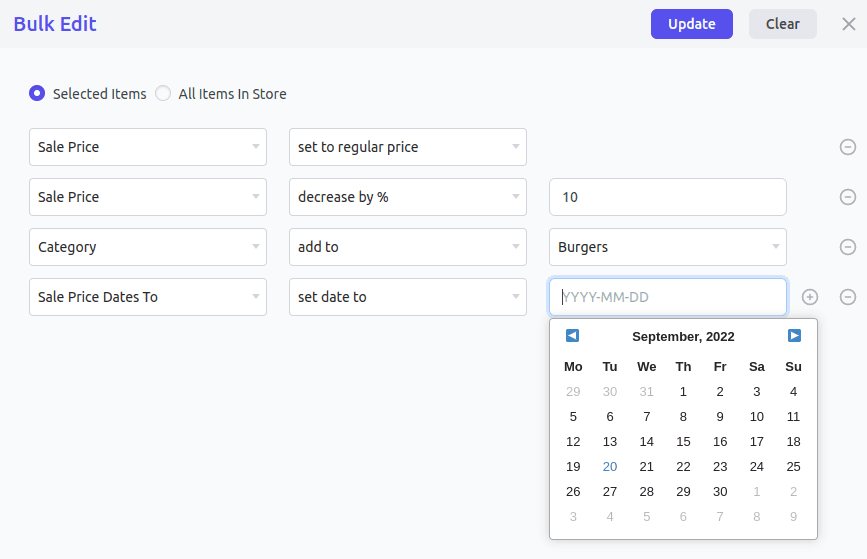
Todos los precios de sus productos se reducirán en un 15 % en cuestión de segundos.
Nota : en el caso de los resultados filtrados, al seleccionar la casilla de verificación del encabezado, se aplicarán las actualizaciones a todos los productos en el resultado de la búsqueda.
Pruebe la demostración en vivo de Smart Manager
Pedidos
Al igual que los productos, también puede administrar todos los pedidos de su tienda desde un solo lugar, incluidos los pedidos personalizados. Puede cambiar los estados de pedidos personalizados agregados por Orderable de forma masiva, agregar nuevos pedidos directamente, aplicar filtros y editar campos de pedidos, exportar pedidos a CSV, etc.
Estados de pedidos
Puede asignar el mismo estado personalizado (Fabricación bajo pedido) a varios pedidos al por mayor mediante Smart Manager.
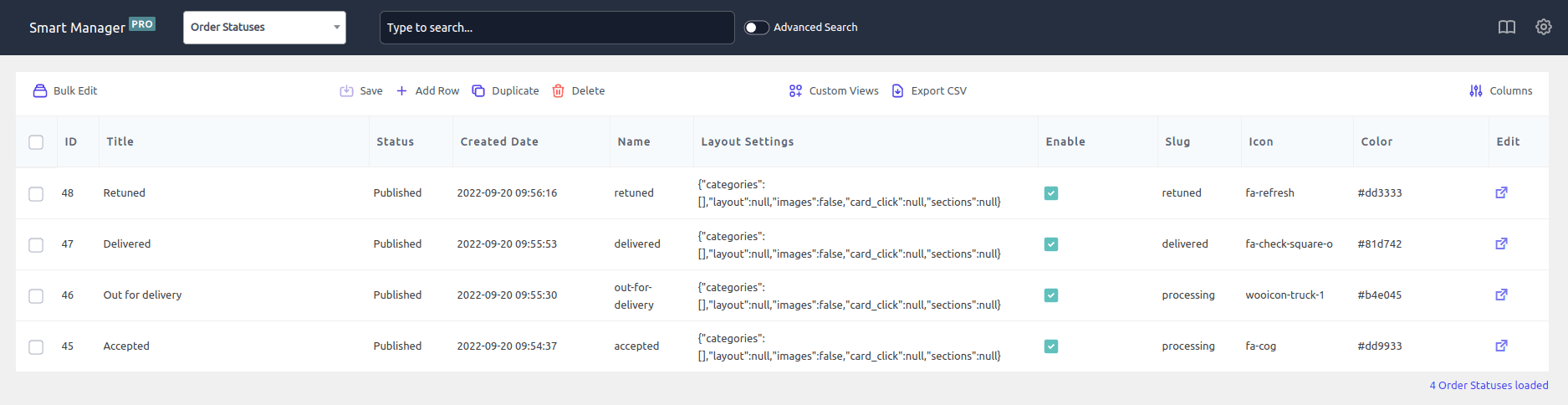
Diseños de productos
Modifique el título, mueva el diseño a borrador, edite la configuración del diseño cuando sea necesario.
Complementos de productos
Modifique el título, edite el contenido, cambie el estado, vea cuándo se crearon todos los complementos, otras condiciones de pedido y campos usando la edición en línea. Hacer ediciones, guardar, listo.
Pedido de mesa
En lugar de crear QR para las tablas una por una, cree una usando Smart Manager y use la función Duplicar para crear múltiples QR. Luego, realice ediciones directamente en los registros según sea necesario.
Otra ventaja es que no es necesario crearlos a diario. Puede crear cientos y miles a la vez y luego simplemente cambiar la fecha de forma masiva según sea necesario. Manera inteligente, ¿no?
Productos cronometrados
Cuando algunos productos están disponibles solo por un período limitado y ya no están disponibles, use la hoja de cálculo para mover estos productos al borrador de una vez en lugar de ir a productos individuales y hacerlo.
Obtenga el complemento Smart Manager
Conclusión
Estas fueron algunas de las mejores estrategias que los restaurantes WooCommerce pueden implementar para aumentar sus ventas.
Muchos restaurantes de todo el mundo ya están aprovechando estas tácticas y han aumentado con éxito sus ventas. ¿Cuándo estás haciendo lo mismo?
Y con Orderable y Smart Manager a tu disposición, es como la guinda del pastel. Uno hace que configurar un restaurante en línea y ordenar sea muy fácil, el otro hace que administrar los productos y pedidos del restaurante sea muy fácil.
